Roter iestatījumi ASUS RT-N18U. Savienojums, interneta iestatīšana un Wi-Fi tīkls

- 4120
- 996
- Juan Beer
Roter iestatījumi ASUS RT-N18U. Savienojums, interneta iestatīšana un Wi-Fi tīkls
Ja jūs tikko iegādājāties ASUS RT-N18U vai nolēmāt to vēlreiz noraidīt, tad šī instrukcija ir paredzēta jums. Tagad es jums pastāstīšu, kā iestatīt ASUS RT-N18U maršrutētāju. Mēs to savienosim ar datoru (ja nav datora, tad jūs varat konfigurēt no planšetdatora), konfigurēt interneta savienojumu ar pakalpojumu sniedzēju, iestatīt Wi-Fi tīklu un instalēt paroli Wi-Fi.
Tā kā gandrīz visiem jaunajiem ASUS maršrutētājiem ir tāda pati programmaparatūra, ASUS RT-N18U iestatījumi daudz neatšķiras no citu šī uzņēmuma maršrutētāju izveidošanas. Bet es domāju, ka atsevišķa instrukcija konkrētam modelim noteikti nebūs lieks. Turklāt man ir RT-N18U modelis, tāpēc instrukcija būs ar fotoattēlu un reālu piemēru.
Ja vēlaties konfigurēt ASUS RT-N18U, lai strādātu ar 3G USB modemu, tad skatiet īpašo instrukciju šajā saitē.
Zemāk mēs apsvērsim maršrutētāja iestatīšanu, kas īpaši darbam ar kabeļa internetu, kas ir savienots ar WAN (RJ-45) maršrutētāja savienotāju.
ASUS RT-N18U savienojums un sagatavošana iestatīšanai
Pirmkārt, mums jāizlemj, kā mēs konfigurēsim maršrutētāju. Precīzāk, kā mēs ar to savienosim konfigurēšanai. Ar Wi-Fi vai tīkla kabeli. Ja konfigurēsit no planšetdatora vai viedtālruņa, ir skaidrs, ka jūs izveidosit savienojumu ar Wi-Fi tīklu. Ja iespējams, tad es iesaku jums joprojām savienot datoru ar maršrutētāju, izmantojot kabeli, kas ir iekļauts. Tikai konfigurēšanai jūs varat izslēgt kabeli un savienot, piemēram, Wi-Fi.
Paņemiet tīkla kabeli un pievienojiet datoru ar viņiem ar ASUS RT-N18U. Datorā vai klēpjdatorā mēs savienojam tīkla karti savienotājam un maršrutētājam vienā no 4 LAN savienotājiem.

Ja konfigurējat Wi-Fi, vienkārši izveidojiet savienojumu ar atvērtu Wi-Fi tīklu ar vārdu "Asus", kas parādīsies tūlīt pēc maršrutētāja ieslēgšanas. Starp citu, neaizmirstiet savienot antenas.
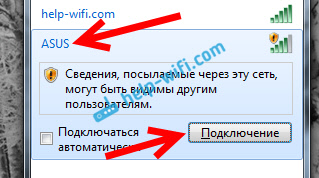
Un, protams, jums ir jāpievieno internets ar ASUS RT-N18U maršrutētāju. Kabelis no interneta pakalpojumu sniedzēja vai no ADSL modema pievienojiet maršrutētāja savienotāju ar WAN.

Pārbaudiet, vai ir iespējota maršrutētāja jauda. Uz priekšējā paneļa rādītājiem vajadzētu sadedzināt.
Iestatījumu iestatīšana uz ASUS RT-N18U
Ja maršrutētājs nav jauns, tad izveidojiet iestatījumu atiestatīšanu. Aizmugurējā panelī ir īpaša poga. Noklikšķiniet uz tā un turiet vismaz 10 sekundes. Maršrutētājam ir jāatsāk.

Varbūt daži iestatījumi jau ir iestatīti maršrutētājā. Un viņi var iejaukties mūs. Un, ja iestatījumu laikā jūs kaut ko darāt nepareizi, tad vienmēr varat nomest iestatījumus un vispirms sākt noregulēšanu.
ASUS RT-N18U Iestatījumu instrukcijas
Galvenais ir tas, ka pirms Wi-Fi maršrutētāja iestatīšanas jums jāzina, tas ir savienojums ar jūsu interneta pakalpojumu sniedzēju. Visticamāk, tie ir dinamiski IP, PPPOE, L2TP vai PPTP. Jums arī jānoskaidro nepieciešamā informācija, piemēram: lietotājvārds, parole, serveris, IP adrese. Tas jau ir atkarīgs no tā, kāda veida savienojumu izmanto jūsu interneta pakalpojumu sniedzējs.
Ja Jums ir Dinamisks IP vai savienošana, izmantojot ADSL modemu, Tad viss ir ļoti vienkārši. Jebkurā gadījumā, lai izveidotu maršrutētāju, mums jāiet uz vadības paneli. Ierīcē, kuru savienojāt ar ASUS RT-N18U, jums jāatver pārlūks un adreses joslā jāizdara adrese 192.168.Viens.Viens. Šeit ir detalizēti norādījumi par ieeju iestatījumos. Iestatījumu un citas informācijas ievadīšanas adrese (Mac adrese, lietotāja vārds un noklusējuma parole) ir norādīta no apakšas jūsu ASUS RT-N18U.
Tiklīdz jūs pārejat uz adresi 192.168.Viens.1 Atveriet ātru iestatīšanas meistaru. Ja jums ir pieteikšanās un paroles pieprasījums, pēc tam atiestatiet iestatījumus, kā es rakstīju iepriekš, un atkal dodieties uz iestatījumiem.
Galvenajā logā noklikšķiniet uz pogas Manuāla noregulēšana. Ja izvēlaties doties, tad maršrutētājs mēģinās noteikt savienojuma veidu. Bet viņš ne vienmēr to veiksmīgi dara. Un lai nejauktu, labāk ir uzstādīt manuāli.
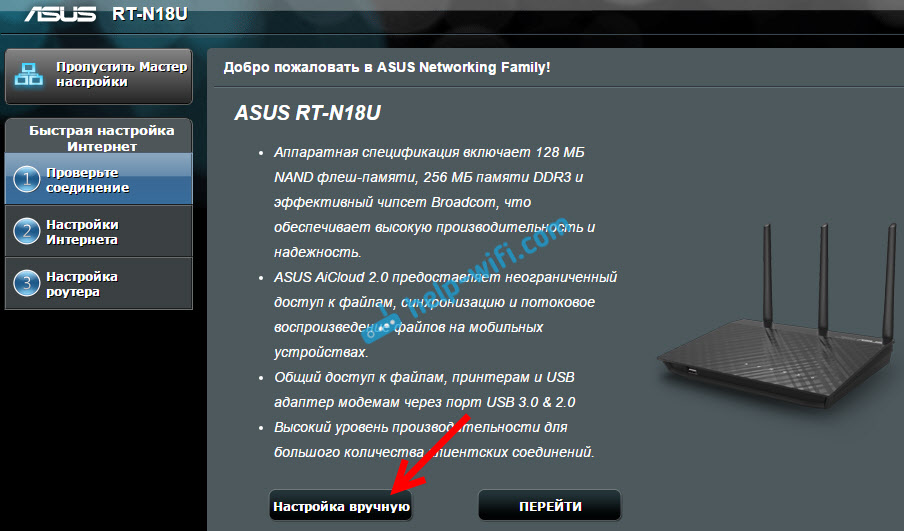
Maršrutētājs nekavējoties lūgs mums instalēt paroli, lai aizsargātu iestatījumus. Standarta administrators, un mums tas jāmaina. Nāciet klajā ar labu paroli un norādiet to divreiz. Šī parole būs jānorāda pie ieejas ASUS RT-N18U maršrutētāja iestatījumos. Nospiediet pogu Tālāk.

Logā, lai izvēlētos maršrutētāja operāciju, mēs atstājam bezvadu maršrutētāju un noklikšķiniet uz Tālāk. Starp citu, mums ir instrukcijas Asus maršrutētāja iestatīšanai atkārtojuma režīmā.

Turklāt vissvarīgākā lieta. Interneta iestatījums. Jums jāizvēlas savienojuma veids ar paroli vai nē. Ja jūsu pakalpojumu sniedzējs deva jums pieteikšanos un paroli, lai izveidotu savienojumu ar internetu, atlasiet Jā, un nospiediet Tālāk. Tas ir jūsu savienojums Pppoe, L2TP, vai Pptp.
Ja jums ir dinamisks IP, statisks IP vai savienojums, izmantojot modemu, atlasiet Nē, un nospiediet Tālāk.

Ja esat izvēlējies jā, jums būs jānorāda lietotāja vārds un parole. Tie ir obligāti iestatījumi, tos sniedz pakalpojumu sniedzējs. Varbūt, ja jūsu pakalpojumu sniedzējs ir saistošs MAC adresē, jums būs jānoslogo Mac adrese (tajā pašā laikā, jums jākonfigurē maršrutētājs no datora, kuram bija savienots internets). Vai arī iestatiet dažus citus parametrus. Viss ir atkarīgs no jūsu interneta pakalpojumu sniedzēja. Jūs varat droši piezvanīt uz atbalstu un jautāt par visu.

Ja esat izvēlējies NO (dinamisks IP, statisks vai savienojums caur modemu), jums būs jāizvēlas Automātiska IP (DHCP), vai Statisks IP. Ja pakalpojumu sniedzējs neizsniedza nekādus datus par savienojumu, tad jums ir automātiska IP (DHCP). Izvēlieties un nospiediet pogu Tālāk.

Pēc tam maršrutētājs aicinās mūs konfigurēt Wi-Fi tīklu. Iestatiet Wi-Fi tīklu un paroli. Nāciet klajā ar sava tīkla nosaukumu un atslēgu. Šī parole būs jānorāda, izveidojot savienojumu ar savu Wi-Fi. Iestatiet tos un noklikšķiniet uz viņiem Piemērot.

Mēs aplūkojam visus iestatītos parametrus, kaut kur pierakstām paroli no Wi-Fi tīkla un noklikšķiniet uz pogas Gatavs.

Parādīsies jauns Wi-Fi tīkls ar nosaukumu, kuru mēs iestatām iestatīšanas procesā. Savienojiet to, izmantojot instalēto paroli. Maršrutētājs ir konfigurēts. Ja internets jau darbojas, tad viss ir kārtībā, varat izmantot. Mēs iestatām internetu, iestatām paroli Wi-Fi tīklā, un arī iestatījumi ir aizsargāti.
Ja kaut kas nedarbojās, tad varat mēģināt atiestatīt iestatījumus un sākt no jauna, vai iestatījumus mainīt vadības panelī manuāli. Tagad es parādīšu, kā manuāli konfigurēt internetu, mainīt Wi-Fi tīkla iestatījumus un paroli.
Interneta iestatīšana un Wi-Fi tīkls ASUS RT-N18U vadības panelī
Lai vēlreiz pārietu uz iestatījumiem, jums jāizveido savienojums ar maršrutētāju, atveriet adresi pārlūkprogrammā 192.168.Viens.Viens un norādiet lietotāja vārdu un paroli. Lietotājvārds, visticamāk, ir administrators (ja jūs to nemainījāt), un iestatījumu procesā mēs instalējām paroli.

Mainiet vārdu Wi-Fi tīkls vai parole, varat būt tieši galveno iestatījumu lapā. Vai cilnē Bezvadu tīkls.

Nu, jūs varat konfigurēt internetu cilnē Internets. Tur jūs varat mainīt savienojuma veidu un iestatīt nepieciešamos parametrus.

Tie ir visi ASUS maršrutētāja iestatījumi. Tas, protams, ir visvienkāršākais, patiesībā tur ir daudz iestatījumu. Ja jūsu maršrutētājam ir USB savienotājs, tad varbūt jūs joprojām būsiet ieinteresēts lasīt par USB diskdziņu savienošanu ar ASUS maršrutētājiem.
Nu, pēc iestatīšanas jūs varat atjaunināt maršrutētāja programmaparatūru.
Ja kaut kas nedarbojas, tad uzdodiet jautājumus komentāros, es centīšos palīdzēt!
- « Kā mirgot TP-Link TL-WR841N (TL-WR841ND) maršrutētājs?
- Kāpēc televizorā nav skaņas, izmantojot HDMI, savienojot klēpjdatoru (PC) operētājsistēmā Windows 7 un Windows 10 »

